这是写给从未接触RVC的小伙伴们,近期有许多入门的小伙伴刚刚接触RVC,不太懂如何能跑通,本教程将会以最简单通俗的讲法来教您。
配置
| 项目 | 最低能跑 | 建议入门 |
|---|---|---|
| 显卡 | GTX 1060 6 G 及以上 NVIDIA 卡 | RTX 3060 12 G |
| CPU | 4 核 8 线程 | 10 代 i5 / R5-5600 以上 |
| 内存 | 8 GB | 16 GB |
| 系统 | Win10/11 64 位 | 同左 |
下载
网络环境好的小伙伴可以直接在Github上下载整合包,我们的所有模型都是基于(2.2.231006)该版本训练而成。
https://github.com/RVC-Project/Retrieval-based-Voice-Conversion-WebUI/releases/tag/2.2.231006
当然作者也准备了慢速包的下载地址。
|
|
RVC国内满速下载直链 |
|
老版&非50系N卡 |
https://www.modelscope.cn/models/FlowerCry/rvc-windows-packages/resolve/master/RVC20231006Nvidia.7z |
|
老版&A卡I卡 |
|
|
新版&非50系N卡 |
https://www.modelscope.cn/models/FlowerCry/rvc-windows-packages/resolve/master/RVC20240604Nvidia.7z |
|
新版&50系N卡 |
|
|
新版&A卡I卡 |
下载完成后直接解压。
其中,你只需要注意项目根目录下的两个文件:
go-realtime-gui.bat(实时变声客户端)
go-web.bat(RVC_Web)
这两个的区别在于前者只需要配合声卡(虚拟声卡)跳线,即可实时进行音色的转换。后者可以进行音频推理以及模型的训练。
模型训练以及实时变声客户端这里就不进行阐述,上方模型关联有教程,如果您感兴趣,可以看看《从入门到精通》的这个教程。
这里主要教大家怎么使用RVC_web进行音频推理(一般用于ai翻唱,二创)等。
推理
go-web.bat,双击打开文件,控制台会输出以下信息:
\RVC1006Nvidia>runtime\python.exe infer-web.py --pycmd runtime\python.exe --port 6968默认端口是6969,我这里由于和其他端口有冲突,改成了6968,如果遇到警告端口冲突,你只需要在go-web.bat编辑一个新的端口重新运行即可。
2025-09-21 13:55:10 | INFO | configs.config | Found GPU NVIDIA GeForce RTX 4090这里是你的GPU信息,如果无,可能你没有选择对应的整合包版本,识别不出来。
is_half:True, device:cuda:0同上
2025-09-21 13:55:14 | INFO | __main__ | Use Language: zh_CN默认的语言。
Running on local URL: http://0.0.0.0:6968
之后就会弹出网页(可能有一部分小伙伴的电脑弹不出来,那么就请你在浏览器中输入)http://127.0.0.1:6969即可。基本上在这里你的环境就没有什么问题。有问题可能结合问题搜索一下解决方法。
—–补充——-
有小伙伴控制台一直没有跳出这个网页这一步,卡住了。解决方法,控制台回车即可。
![图片[1]-RVC的使用教程(WEB_UI推理版) - 妙音-RVC音色模型工坊-妙音-RVC音色模型工坊](https://klrvc.com/wp-content/uploads/2025/09/d3c27345de20250921140455-1024x565.png)
这里比较重要,要想获得推理的模型,首先将我们的模型放入。
RVC1006Nvidia\assets\weights
切记,以后下载的所有rvc模型,后缀带有pth一律要放在这个文件夹内。
之后,我们刷新音色列表和索引路径即可,下拉到我们放入的模型。
关于index后缀,你可以随便放在什么地方,然后将路径填写到[特征检索库文件路径,为空则使用下拉的选择结果]即可。
变调:假设我们的模型告诉你是女声的音源,那么你是男声,你就在这里直接填入数字12,当然你也可以填写一个你认为差不多的音调数值。反之,我们的模型告诉你是男生的音源,那么数字就要填写-12。也是根据实际情况来填写数值。往往很多时候,小伙伴下载的模型和预览的模型听起来不一样,这里需要解释,每个人的音源都不同,所以大概只能达到70-80%相似程度,比如一个模型,a用和b用两个音色都会有一些差别。这里你只能根据变调来调整一个你觉得合适的位置。
输入待处理音频文件路径(默认是正确格式示例):填写一个干净的音源,模型就会输出这个音源所说的话或者歌曲。
重点
保持输入音源的干净,一定要一个干净的音源,你需要了解一下人声分离,单独吧人声提取输出,目前【剪映-收费】以及【uvr5-开源免费】都可以实现人声分离,如果不太懂uvr5,网络有很多教程,小伙伴可以搜一搜。
呼吸保护,有些时候的输出呼吸有撕裂的电流音,你可以将 保护清辅音和呼吸声 拉低,拉到你觉得没有呼吸撕裂感觉为止。
有些独特的音色需要特别注意变调的灵活运用,打个比方正太音,明明是个小男孩说话的声音,那我变调设置在0,怎么没有达到预期?正太音几乎都是女生“伪”出来的音色,变调也需要根据实际情况往上走,大概在8到12的一个位置区间,总之需要灵活运用,变调。
还有一个就是模型语言,如果模型语言标记是日语,那么模型就只能推理日语方面的歌曲,当然也可以推荐其他语音,只不过达不到效果,会出现“大佐音”。
其他在web_ui中的推理就没什么重点可说,大部分都很简单,只要跑通一两次,你也可以创建一个自己的”二创作品”。



![[炼丹师必看]如何看懂损失(LOSS)函数曲线图](https://klrvc.com/wp-content/uploads/2025/03/7ad52299fb20250305121601-1024x638.jpeg)



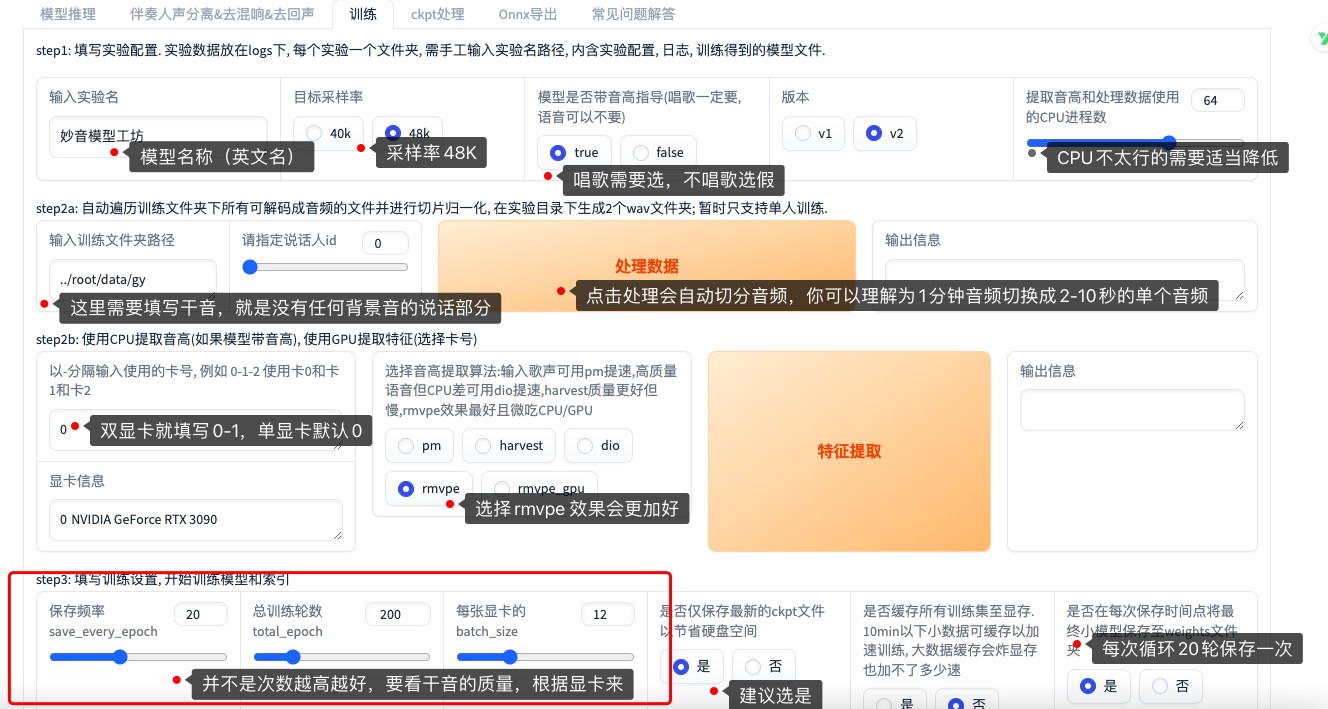
















请登录后查看评论内容